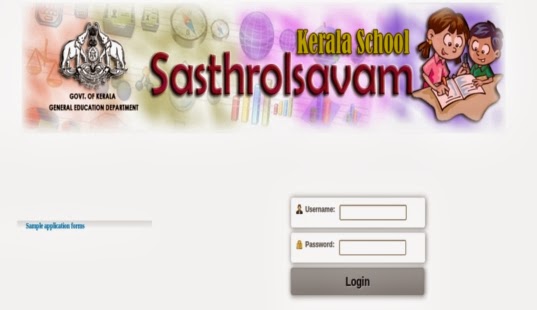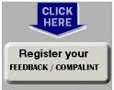DOWNLOAD USERGUIDE
DOWNLOAD PDF OF THIS POST
DATA COLLECTION
School Information //
MDMS Committee//
Infrastructure //
Cook Details
സ്കൂൾ ഉച്ചഭക്ഷണപരിപാടിയുടെ രേഖകൾ കൃത്യമായി തയ്യാറാക്കുക എന്നത് ഭക്ഷണം നൽകുന്നതിനേക്കാൾ ശ്രമകരമാണെന്ന് നമുക്കറിയാം. പൊതു വിദ്യാഭ്യാസ വകുപ്പ് നടപ്പിലാക്കുന്ന പുതിയ ഓൺലൈൻ ആപ്ലിക്കേഷൻ എല്ലാം എളുപ്പമാക്കും എന്ന കാര്യത്തിൽ സംശയമില്ല. ജൂൺ 1 മുതലുള്ള DATA സോഫ്റ്റ്വെയറിൽ നൽകുക എന്നതാണ് ആദ്യപടി. വളരെ ലളിതമായ ഈ സോഫ്റ്റ്വെയർ നമുക്കൊന്ന് പരിശോധിക്കാം.
Mozilla Firefox വഴി സൈറ്റിൽ പ്രവേശിക്കുക. "
app.keralamdms.com" എന്ന അഡ്രസ് നൽകി ലോഗിൻ ചെയ്യാനുള്ള പേജിൽ എത്താം. User ID ആയി അഞ്ചക്ക സ്കൂൾ കോഡ് ചേർക്കണം. ആദ്യ തവണ 1 പാസ്സ്വേർഡ് ആയി നൽകി Login ക്ലിക്ക് ചെയ്യാം. ആദ്യമായി ലോഗിൻ ചെയ്യുമ്പോൾ "Please turn off pop up blocker" എന്ന മെസ്സേജ് ബോക്സ് തുറക്കും. Pop up blocker ഒഴിവാക്കാൻ മുകൾ ഭാഗത്തെ മഞ്ഞ വരയുടെ അവസാനം കാണുന്ന Options എന്ന ബട്ടൺ ക്ലിക്ക് ചെയ്യുക. വരുന്ന drop down ലിസ്റ്റിലെ "Allow pop ups for app.keralamdms.com" എന്നതിൽ ക്ലിക്ക് ചെയ്യുക.
ഇതോടെ password മാറ്റാനുള്ള പേജിലെത്തും. നിലവിലുള്ള password 1 ഉം പുതിയ password രണ്ടു തവണയും നൽകി update ക്ലിക്ക് ചെയ്യുക. ഇതോടെ അപ്ലിക്കേഷൻ തുറന്നു കഴിയും. ഇതിൽ ഇടതു ഭാഗത്ത് 8 ടാബുകൾ കാണാം.
- File
- School Details
- Rice Details
- Attendance
- Inspection
- Reports
- Accounts
- Others
FILES
ഒന്നാമത്തെ ടാബായ ഫയലിൽ രണ്ടു പേജുകളാണ് ഉള്ളത്. ആദ്യത്തെ Dash Board ൽ ചില വിവരങ്ങളുടെ ക്രോഡീകരിച്ച കണക്കാണുള്ളത്. മേലധികാരികൾ അറിയിക്കുന്ന Flash News ഇതിൽ പ്രത്യക്ഷപ്പെടും. രണ്ടാമത്തേത് Change Password ആണ്. ആവശ്യമായ അവസരങ്ങളിൽ പാസ്സ്വേർഡ് മാറ്റാൻ ഈ പേജ് ഉപയോഗിക്കാം.
SCHOOL DETAILS
സ്കൂളിനെ സംബന്ധിച്ച വിവരങ്ങളാണ് 5 പേജുകളിലായി ചേർക്കേണ്ടത്. ഇതിൽ പല വിവരങ്ങളും പിന്നീട് മാറ്റം ആവശ്യമില്ലാത്തവയാണ്. ആദ്യ രണ്ടു പേജുകളായ School Info, School Strength എന്നിവയിലെ മുഴുവൻ വിവരങ്ങളും കൃത്യമായി രേഖപ്പെടുത്തി എന്ന് ഉറപ്പു വരുത്തി മാത്രം Save ചെയ്യുക. പിന്നീട് മാറ്റം വരുത്താൻ AEO ലെവലിൽ unlock ചെയ്തു കിട്ടണം.
1. School Information
സ്കൂളിനെ കുറിച്ചുള്ള അടിസ്ഥാന വിവരങ്ങൾ മിക്കവയും തന്നിരിക്കുന്നവയിൽ നിന്ന് തെരെഞ്ഞെടുക്കുകയാണ് വേണ്ടത്. Bank IFSC Code ചേർത്ത്
Get ക്ലിക്ക് ചെയ്താൽ ബാങ്കിന്റെ പേര്, ബ്രാഞ്ച് എന്നിവ കിട്ടും. ഈ പേജിലെ എല്ലാ വിവരങ്ങളും mandatory ആണ്. എല്ലാം ശരിയാക്കി മാത്രം Update ക്ലിക്ക് ചെയ്യുക.
ഈ പേജിൽ ചേർക്കേണ്ട വിവരങ്ങൾ ശേഖരിക്കാനുള്ള ഫോർമാറ്റ് ഡൌൺലോഡ് ചെയ്യാനായി ഇതിൽ ക്ലിക്ക് ചെയ്യുക.
2. School Strength
ഓരോ ക്ളാസ്സിലെയും കുട്ടികളുടെ Roll Strength, Feeding Strength എന്നിവയാണ് ഇതിൽ ചേർക്കാനുള്ളത്. SC, ST, OBC, General, Toral എന്ന ക്രമത്തിൽ ആൺകുട്ടികളുടെയും പെൺകുട്ടികളുടെയും എണ്ണം പ്രത്യേകം ചേർക്കണം. ഉച്ചഭക്ഷണ കമ്മിറ്റി അംഗീകരിച്ച എണ്ണമാണ് Feeding Strength ആയി ചേർക്കേണ്ടത്. കള്ളികൾ മാറാൻ ടാബ് ബട്ടൺ ഉപയോഗിക്കുന്നതാണ് നല്ലത്. എല്ലാ കളങ്ങളും പൂർത്തിയാക്കുക. ഏതെങ്കിലും കളിയിലെ entry മാറ്റാൻ അതിൽ ക്ലിക്ക് ചെയ്തു പുതിയ സംഖ്യ ചേർക്കുക. ഈ പേജിൽ നൽകിയ Strength ആണ് AEO അംഗീകരിച്ചു നൽകുക. പിന്നീട് മാറ്റം വരുത്താൻ AEO യ്ക്ക് അപേക്ഷ നൽകുക.
3. MDMS Committee
ഉച്ചഭക്ഷണ കമ്മറ്റിയിലെ പ്രധാനികളുടെ പേരും ഫോൺ നമ്പറുമാണ് ഈ പേജിൽ ചേർക്കുക. ഈ വിവരങ്ങൾ നമുക്ക് എപ്പോൾ വേണമെങ്കിലും മാറ്റാവുന്നവയാണ്. Clear ബട്ടൺ അമർത്തി മുഴുവനും ഒഴിവാക്കുകയും ആവാം. ഈ പേജിൽ ചേർക്കേണ്ട വിവരങ്ങൾ ശേഖരിക്കാനുള്ള ഫോർമാറ്റ് ഡൌൺലോഡ് ചെയ്യാനായി ഇവിടെ ക്ലിക്ക് ചെയ്യുക.
4. Infrastructure
ഉച്ചഭക്ഷണവുമായി ബന്ധപ്പെട്ട എല്ലാ ഭൗതിക സൗകര്യങ്ങളെ കുറിച്ചുമുള്ള വിവരങ്ങളാണ് ഇതിൽ ചേർക്കേണ്ടത്. ഒട്ടു മിക്കവയും തെരെഞ്ഞെടുക്കാവുന്ന തരത്തിൽ ആണ് ഉള്ളത്. ആദ്യ പകുതിയിലുള്ളവ ചേർത്ത് "ADD" ക്ലിക്ക് ചെയ്യുക. പിന്നീട് Utensils & Devices നു കീഴെ Devise തെരഞ്ഞെടുക്കുക. അതിന്റെ എണ്ണം, Sponsor, സ്പോൺസറുടെ വിവരങ്ങൾ എന്നിവ ചേർത്ത് ADD ചെയ്യുക. Device ന്റെ പേര് കൂട്ടത്തിൽ ഇല്ലെങ്കിൽ Others സെലക്ട് ചെയ്തു പേര് താഴെ വരുന്ന കള്ളിയിൽ അടിച്ചു കൊടുക്കാം. വലതു ഭാഗത്തെ പട്ടികയിൽ GAS കമ്പനിയുടെ പേര്, ഏജൻസിയുടെ പേര്, ഫോൺ, Consumer number എന്നിവയും ചേർക്കുക.
ഈ പേജിൽ ചേർക്കേണ്ട വിവരങ്ങൾ ശേഖരിക്കാനുള്ള ഫോർമാറ്റ് ഡൌൺലോഡ് ചെയ്യാനായി ഇവിടെ ക്ലിക്ക് ചെയ്യുക.
5. Cook Details
പാചകക്കാരെ കുറിച്ചുള്ള മുഴുവൻ വിവരങ്ങളും ഇതിൽ ചേർക്കണം. ഒന്നാമത്തെ പാചകക്കാരനെ കുറിച്ചുള്ള വിവരങ്ങളെല്ലാം ചേർത്ത് ADD ചെയ്താൽ അയാൾ താഴെയുള്ള കളത്തിലേക്ക് മാറുന്നു. രണ്ടാമത്തെയാളെയും ഇത് പോലെ ചേർക്കാം.
ഈ പേജിൽ ചേർക്കേണ്ട വിവരങ്ങൾ ശേഖരിക്കാനുള്ള ഫോർമാറ്റ് ഡൌൺലോഡ് ചെയ്യാനായിഇവിടെ ക്ലിക്ക് ചെയ്യുക.
RICE DETAILS
ഇതിൽ അഞ്ചു പേജുകൾ ആണുള്ളത്.
1. Opening Stock of Rice
01.06.2018 ന് സ്കൂളിൽ സ്റ്റോക്ക് ഉള്ള അരിയുടെ അളവാണ് ഇതിൽ ചേർക്കേണ്ടത്. മെയ് 31 ന് അരി ലഭിച്ചെങ്കിൽ അതുകൂടി കൂട്ടിയാണ് ഒന്നാം തിയ്യതി Opening Balance കാണിക്കുന്നത്. മൂന്നു decimals വരെ ചേർക്കാം. ഇതും അപ്ഡേറ്റ് ചെയ്തു കഴിഞ്ഞാൽ മാറ്റാൻ AEO അൺലോക്ക് ചെയ്യണം.
2. Stock Entry
അരി ലഭിച്ച വിവരമാണ് ഇതിൽ കൊടുക്കുന്നത്. ജൂൺ ഒന്നിന് ശേഷം ലഭിച്ചവയുടെ വിവരങ്ങൾ- For the month & year, Invoice No, Invoice date, Received date, From where എന്നിവ ചേർത്തിയ ശേഷം താഴെയുള്ള Item സെലക്ട് ചെയ്യുക. Rice, Special Rice, Gunny bag, Plastic bag ഇവയിൽ നിന്നും തെരഞ്ഞെടുത്ത് Quantity ചേർക്കുക. അടുത്ത കള്ളിയിൽ KG അല്ലെങ്കിൽ Nos തെരഞ്ഞെടുക്കുക. ADD ചെയ്യുക.
3. Physical Stock
ഓരോ മാസത്തിന്റെയും അവസാനം സ്കൂളിൽ ബാക്കിയുള്ള അരിയുടെ അളവ് കണക്കാക്കി ഈ പേജിൽ ചേർക്കണം. മാസം, വർഷം എന്നിവ സെലക്ട് ചെയ്തു Physical balance കോളത്തിൽ അളവ് ചേർക്കണം. Remarks ചേർക്കാം. Save ചെയ്യാം. ഈ സ്റ്റോക്ക് ആണ് അടുത്ത മാസത്തെ Opening Balance ആയി വരുന്നത്. ചേർത്ത ഓരോ മാസത്തെയും Physical balance താഴെയുള്ള പട്ടികയിൽ കാണാം. ഇതിൽ മാറ്റം വരുത്തുന്നതിന് AEO അൺലോക്ക് ചെയ്തു തരണം.
4. Special Rice Acquittance
സ്പെഷൽ അരി വിതരണം ചെയ്ത കണക്കാണ് ഈ പേജിൽ ചേർക്കേണ്ടത്. സ്പെഷൽ അരി അനുവദിച്ചാൽ പേജിൽ കാണാം. അരി വിതരണം ചെയ്ത കണക്ക് ക്ലാസ്സ് തിരിച്ച് ഈ പേജിൽ നൽകി സേവ് ചെയ്യണം.
5. Rice Transfer
ഒരു സ്കൂളിൽ നിന്നും മറ്റൊരു സ്കൂളിലേക്കോ മറ്റാവശ്യത്തിനോ (ഉദാ- ദുരിതാശ്വാസം) അരി നൽകിയാൽ ആ വിവരം ചേർക്കുന്നത് ഈ പേജിലാണ്. Transfer to എന്നിടത്ത് School അല്ലെങ്കിൽ Other നൽകുക. സ്കൂളിലേക്ക് എങ്കിൽ സ്കൂളിന്റെ പേര് നൽകുക. Other എങ്കിൽ Remarks ൽ ഉദ്ദേശ്യം ചേർക്കുക. Quantity ചേർത്ത് Transfer ക്ലിക്ക് ചെയ്യുക.
ATTENDANCE
ഈ പേജിൽ രണ്ടു ടാബുകൾ ഉണ്ട്. ഇവ രണ്ടിലും ദിവസേന വിവരങ്ങൾ ചേർക്കേണ്ടതാണ്. (അല്ലെങ്കിൽ DPI നിർദേശിക്കുന്ന സമയ പരിധിക്കുള്ളിൽ.)
1. Attendance
ഓരോ ദിവസവും ഭക്ഷണം കഴിക്കുന്ന കുട്ടികളുടെ എണ്ണമാണ് ഇതിൽ ചേർക്കുക. Date സെലക്ട് ചെയ്യുക. Meal Type കോളത്തിൽ Meal Served, Milk Served, Egg Served, Non availability of food, Absence of Cook, Holiday in School, Others എന്നീ ഓപ്ഷനുകൾ കാണാം. ഉച്ച ഭക്ഷണം നൽകിയ ദിവസം Meal Served സെലക്ട് ചെയ്യുക. അപ്പോൾ ഓരോ ക്ലാസിലെയും Feeding Strength കാണിക്കും. വേണ്ട മാറ്റങ്ങൾ വരുത്തി Save ചെയ്യുക. മുട്ട, പാൽ എന്നിവ കൊടുത്ത ദിവസം ആ ഓപ്ഷനുകൾ വീണ്ടും സെലക്ട് ചെയ്ത് എണ്ണം നൽകുക. ഭക്ഷണം കൊടുക്കാത്ത ദിവസം കാരണം കാണിക്കുന്ന ഓപ്ഷനുകൾ സെലക്ട് ചെയ്ത് Remarks ചേർത്ത് Save ചെയ്യുക.
2. Cook Attendance
ഇതും ദിവസേന നടത്തേണ്ട എൻട്രി ആണ്. തിയ്യതി സെലക്ട് ചെയ്ത് Cook Name കോളത്തിൽ പേര് സെലക്ട് ചെയ്ത് Save ചെയ്യുക. നേരത്തെ Cook Details പേജിൽ കുക്കിനെ കുറിച്ചുള്ള വിവരങ്ങൾ പൂർത്തിയാക്കി എങ്കിൽ മാത്രമേ ഈ പേജിൽ Cook Name ലഭിക്കുകയുള്ളൂ.
INSPECTION
ഈ ടാബിൽ Inspection Reply എന്ന ഒറ്റ പേജ് മാത്രമേ ഉള്ളൂ. നടത്തിയ Inspection സമയത്തെ ഈ പേജിൽ താഴെയുള്ള പട്ടികയിൽ കാണാം. വിശദീകരണം നൽകേണ്ടതുണ്ടെങ്കിൽ Date, Inspected by, Officer Name എന്നിവ ചേർത്ത് ഹെഡ്മാസ്റ്ററുടെ മറുപടി താഴത്തെ കള്ളിയിൽ എഴുതുക. സേവ് ചെയ്യുക. ഇതോടെ മറുപടി താഴത്തെ പട്ടികയിലേക്ക് വരുന്നതാണ്. വലതുവശത്തെ ബട്ടൺ ക്ലിക്ക് ചെയ്ത് മറുപടി സമർപ്പിക്കാം.
REPORTS
Reports പേജ് തുറന്നാൽ 16 റിപ്പോർട്ടുകൾ കാണാം. School Details, Passed Intend, Passed Contingency, Feeding Strength, Issue Details, K2 Register, Purchase Register, Cook Details, Infrastructure Details, Balance Stock, NMP Form 1, Inspection Register, School Annual Data, Monthly Report, Ledger, Cash Book എന്നിവയാണ് അവ. ഓരോന്നിലും ക്ലിക്ക് ചെയ്ത് റിപ്പോർട്ട് ആവശ്യമായ കാലയളവ് നൽകിയാൽ അവ ലഭിക്കുന്നതാണ്. ഇത് പ്രിന്റ് ചെയ്യാനുള്ള ബട്ടണും അതാത് പേജിൽ കാണും. തിരിച്ചു Reports പേജിലേക്ക് പോകാൻ BACK ബട്ടൺ ക്ലിക്ക് ചെയ്യാം.
ACCOUNTS
സാമ്പത്തിക കാര്യങ്ങൾ ചേർക്കുന്നത് ഈ ഭാഗത്താണ്. ഇതിൽ രണ്ടു പേജുകൾ ആണ് ഉള്ളത്.
1. Opening Balance
01-06-2018 ന് Bank, Cash എന്നിവയുടെ Opening Balance ഇവിടെ ചേർത്ത് അപ്ഡേറ്റ് ചെയ്യണം. Treasury Account ഉണ്ടെങ്കിൽ അതിന്റെ ബാലൻസും ചേർക്കാം.
2. Account Voucher
മൂന്നു തരം ഇടപാടുകൾ ഈ പേജിൽ ചേർക്കാം. Bank Transaction, Payment Vouchers, Receipts. ഓരോന്നും എന്തെന്ന് നോക്കാം.
a. Bank Transaction
ബാങ്കിൽ നിന്ന് പണം പിൻവലിക്കുമ്പോഴും നാം നിക്ഷേപിക്കുമ്പോഴുമാണ് ഈ പേജിൽ ചേർക്കേണ്ടത്. ബാങ്കിൽ നിന്ന് പണം പിൻവലിച്ചത് ചേർക്കാൻ 'From' എന്നിടത്ത് ബാങ്കിന്റെ പേര് സെലക്ട് ചെയ്യുക. 'To Item' എന്നിടത്ത് Cash സെലക്ട് ചെയ്യുക. അതിനു നേരെ തുക ചേർക്കുക. താഴെ ചെറു വിവരണവും വൗച്ചർ നമ്പറും ചേർത്ത് Save ക്ലിക്ക് ചെയ്യാം. ഇതോടെ ഇത് താഴെ പട്ടികയിൽ ചേർക്കപ്പെടുന്നു. ബാങ്കിൽ പണം അടയ്ക്കുമ്പോൾ From ആയി CASH ചേർക്കുക. To Item ആയി ബാങ്കിന്റെ പേര് സെലക്ട് ചെയ്ത് തുക ചേർക്കാം. Narration, Voucher Number എന്നിവ ചേർത്ത് സേവ് ചെയ്യാം.
b. Payment Voucher
ചെലവഴിക്കുന്ന വിവരങ്ങളാണ് ഈ പേജിൽ ചേർക്കേണ്ടത്. ചെലവഴിച്ച തിയ്യതി സെലക്ട് ചെയ്യുക. Payment From എന്നിടത്ത് CASH സെലക്ട് ചെയ്യുക. 'Select Item' ആയി എന്തിനു വേണ്ടി ചെലവഴിച്ചു എന്ന് സെലക്ട് ചെയ്യുക. Purchase of Egg, Milk, Gas, Provisions, Vegetable, Transportation എന്നിവയോടൊപ്പം HM Advance Recoup എന്ന ഓപ്ഷനും ഇതിൽ കാണാം. Amount ചേർക്കുക. Narration, Voucher No എന്നിവ എന്നിവ ചേർത്ത് Save ചെയ്യുക.
c. Receipts
വരുമാനങ്ങൾ വരുമ്പോൾ ചേർക്കുന്നത് ഈ പേജിലാണ്. ഉദാഹരണം Gas Subsidy Received, HM Advance, Interest Received, Sale of empty bag, Other income etc. ആദ്യം തിയ്യതി സെലക്ട് ചെയ്യുക. കാലിച്ചാക്ക് വിറ്റത്, HM Advance എന്നിവ പോലെ പണമായി കൈപ്പറ്റിയതിന് Received Head കോളത്തിൽ 'CASH' സെലക്ട് ചെയ്യുക. ബാങ്ക് പലിശ, ഗ്യാസ് സബ്സിഡി എന്നിവ പോലെ ബാങ്കിൽ വന്നതിനു ബാങ്കിന്റെ പേര് സെലക്ട് ചെയ്യുക. Select Item കോളത്തിൽ ഏതു വഴി ലഭിച്ചു എന്ന് സെലക്ട് ചെയ്യുക. Amount, Narration, Voucher No എന്നിവ ചേർത്ത് Save ചെയ്യുക.
OTHERS
ഈ പേജിൽ ഏഴ് പേജുകളുണ്ട്.
1. Add Menu
മെനു ചേർക്കാനുള്ളതാണ് ഈ പേജ്. തിയ്യതി സെലക്ട് ചെയ്ത് വിഭവം തെരഞ്ഞെടുക്കുക. ലിസ്റ്റിൽ പേരില്ലാത്തവ ചേർക്കാൻ Others തെരഞ്ഞെടുക്കുമ്പോൾ അടിയിൽ വരുന്ന സെല്ലിൽ പേര് അടിച്ചു ചേർക്കുക. Save ചെയ്യുക. ഒരു വിഭവം ചേർത്ത് സേവ് ചെയ്ത ശേഷം അന്നത്തെ രണ്ടാമത്തെ വിഭവം ചേർത്ത് സേവ് ചെയ്യാം. ആ ദിവസത്തെ എല്ലാ വിഭവങ്ങളും ചേർത്ത് കഴിഞ്ഞു അടുത്ത തിയ്യതി തെരഞ്ഞെടുക്കാം. MDMS Meeting എന്ന പേജിലും മീറ്റിങ് നടക്കുന്ന മാസത്തെ MENU ചേർക്കാൻ സൗകര്യം ഉണ്ട്.
2. Aadhar Details
ആധാർ ഉള്ള കുട്ടികളുടെ എണ്ണം ചേർക്കാനുള്ളതാണ് ഈ പേജ്.
3. Sample Collection
ഭക്ഷണ സാധനങ്ങൾ പരിശോധിക്കാൻ ചുമതലപ്പെട്ട ഏജൻസികൾ ഭക്ഷണ സാമ്പിളുകൾ എടുത്താൽ ആ വിവരം ഈ പേജിൽ ചേർക്കണം. Collection Date, കളക്ട് ചെയ്യുന്ന ഏജൻസി, കളക്ട് ചെയ്ത വിഭവം എന്നിവ സെലക്ട് ചെയ്ത് SAVE ചെയ്യുക.
4. MDMS Committtee Meeting
ഉച്ചഭക്ഷണ പദ്ധതിയുടെ മെനു ഉച്ചഭക്ഷണ കമ്മിറ്റി തീരുമാനിക്കേണ്ടതാകയാൽ അത് ഈ പേജിൽ ചേർക്കാൻ സൗകര്യമുണ്ട്. Meeting Day, For the month of എന്നിവ സെലക്ട് ചെയ്യുക. പങ്കെടുത്ത കമ്മിറ്റി അംഗങ്ങളുടെ പേരിനു നേരെ ബോക്സിൽ ടിക്ക് ചെയ്യുക. Save ചെയ്യുക. കമ്മിറ്റി കൊടുക്കാൻ തീരുമാനിച്ച ആ മാസത്തെ വിഭവങ്ങളുടെ മെനു ചേർക്കാം.
5. Other Item Stock
Iron Folic ഗുളികകൾ ലഭിച്ച വിവരം ചേർക്കുന്നതിനാണ് ഈ പേജ്. ലഭിച്ച തിയ്യതി, ആരിൽ നിന്നും ലഭിച്ചു, ലഭിച്ച ഇനം, എണ്ണം എന്നിവ ചേർത്ത് ADD ക്ലിക്ക് ചെയ്യുക.
6. Other Item Issue
ഗുളിക വിതരണത്തിന്റെ വിവരങ്ങളാണ് ഇതിൽ ചേർക്കേണ്ടത്. തിയ്യതി, ക്ലാസ്, ഗുളികയുടെ ഇനം, എണ്ണം എന്നിവ ചേർത്ത് ADD ചെയ്യുക. ഓരോ ക്ലാസ്സിലേതും ഈ വിധം ചേർക്കുക.
7. Audit Details
അവസാനമായി ഓഡിറ്റ് നടന്ന വർഷവും തിയ്യതിയുമാണ് ഇതിൽ ചേർക്കാനുള്ളത്.
Read More | തുടര്ന്നു വായിക്കുക